在Chrome浏览器中禁用JavaScript可以通过多种方法实现,以下是一些常见的步骤:

打开Chrome浏览器,点击右上角的菜单图标(三个竖点),选择“设置”。
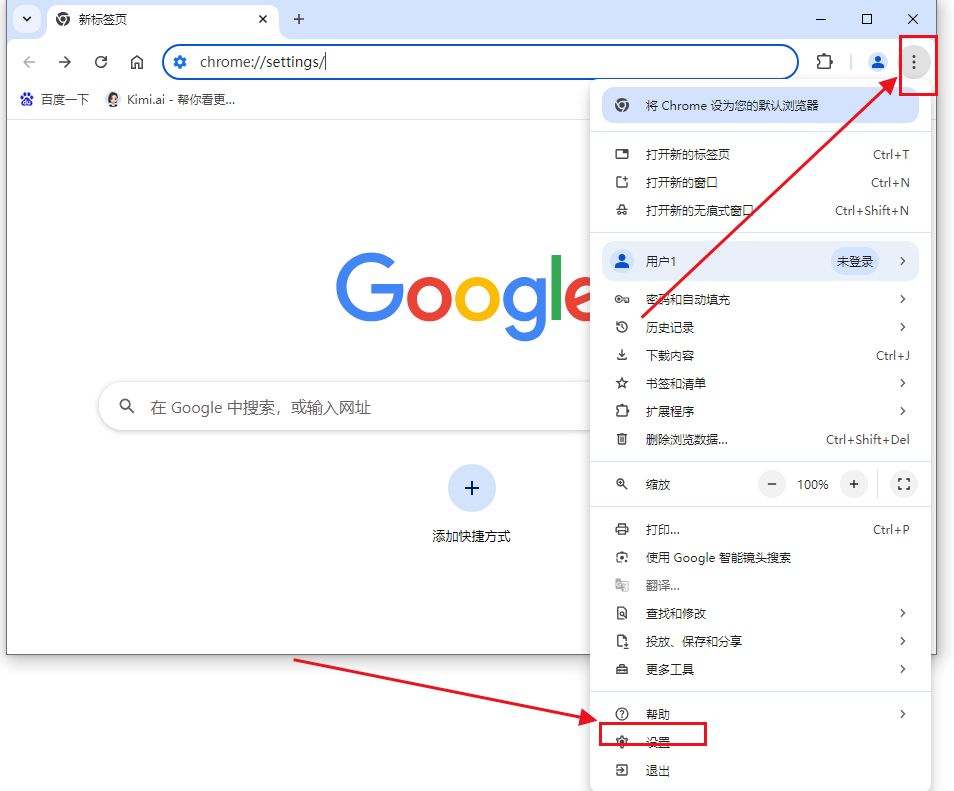
然后向下滚动并点击“隐私和安全”。
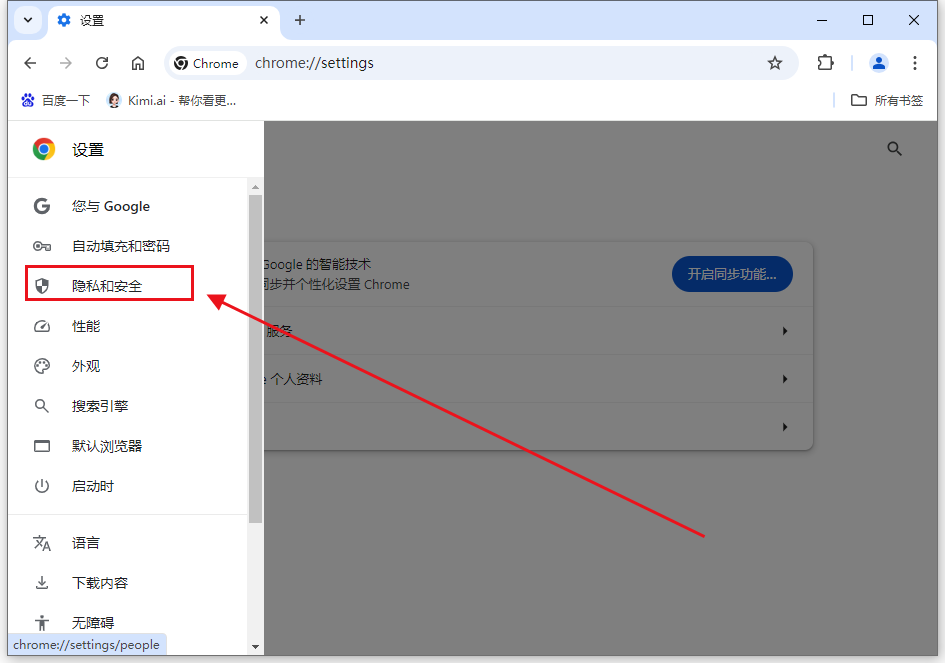
点击“网站设置”,在“内容”部分找到并点击“JavaScript”。
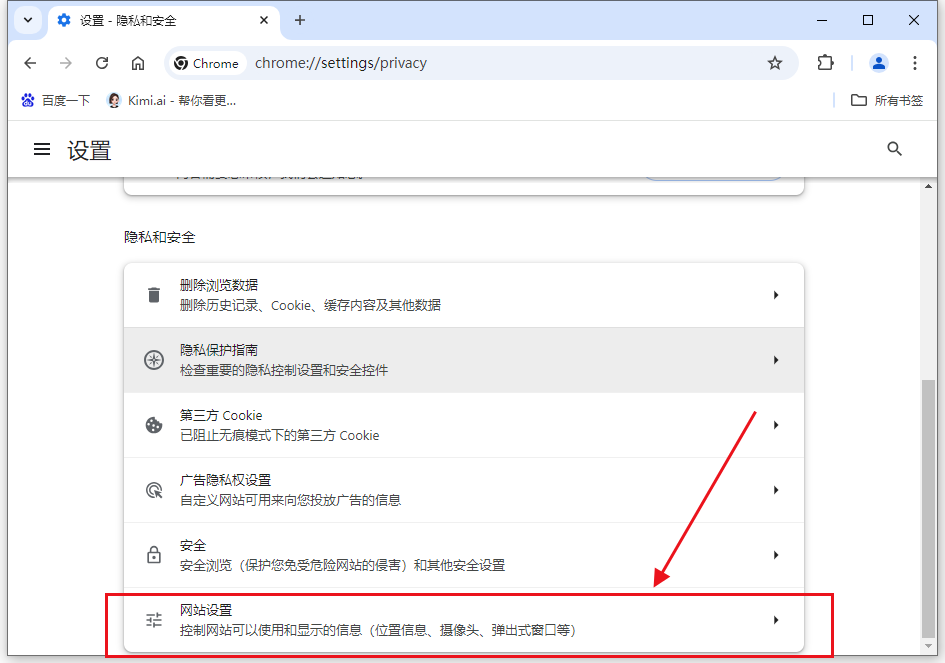
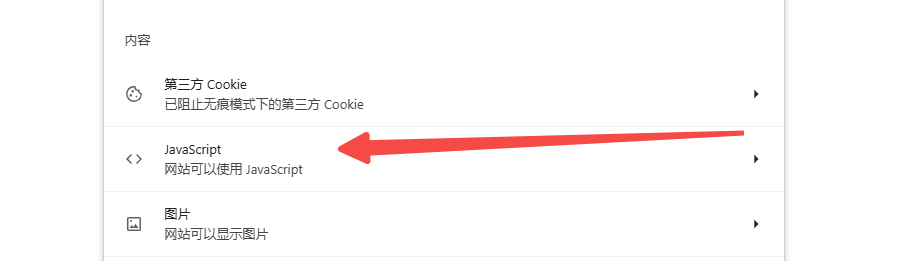
将“允许(推荐)”更改为“不允许”,即可全面禁用所有网站的JavaScript脚本。
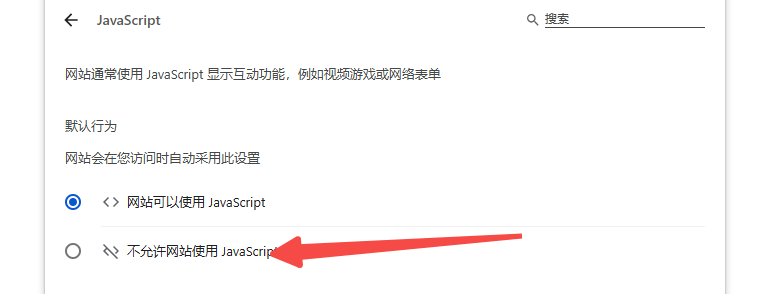
如果只想禁用特定网站的JavaScript,可以在“自定义行为”部分添加特定网站。
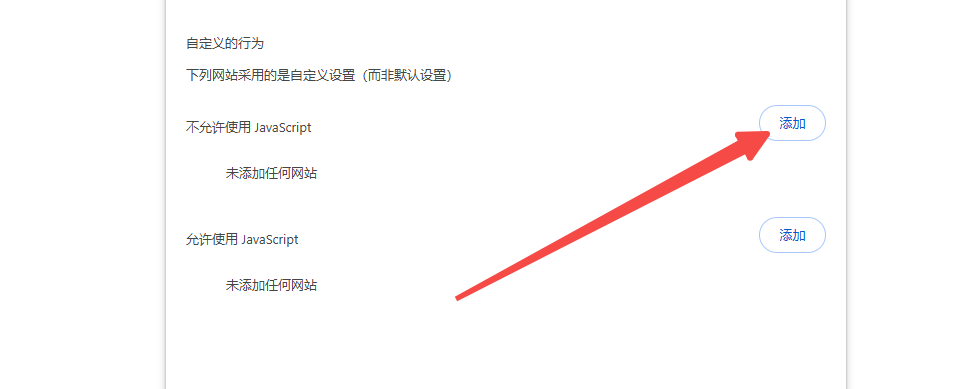
在Chrome Web Store中搜索“ScriptSafe”、“NoScript”或“Quick JavaScript Switcher”等插件。
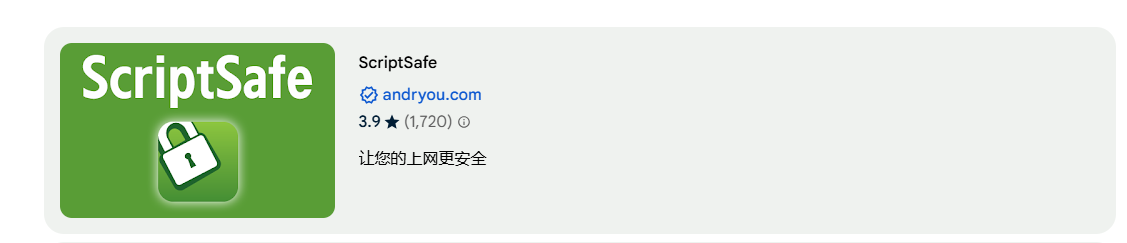
添加插件到Chrome并启用。
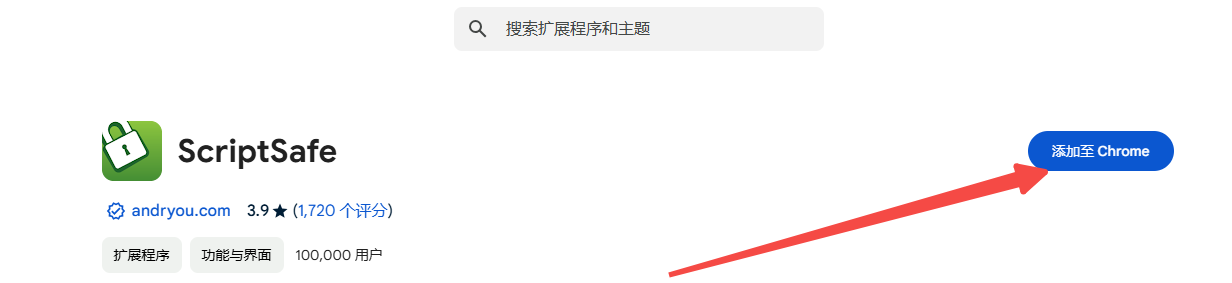
通过插件图标可以快速启用或禁用JavaScript。
总的来说,禁用JavaScript可能会影响某些网站的正常功能,因为许多现代网页依赖JavaScript来实现动态内容和交互功能。
